會聲會影怎樣剪輯視頻?如果你也想知道的話,就來看看小編的教程吧。
會聲會影剪輯視頻的方法如下:
一、用黃色標記剪輯視頻
步驟1:首先用戶需要打開進入會聲會影的界面菜單,將視頻素材導入到視頻軌上。
步驟2:然後用戶請把光標放置於素材文件的起始位置,待鼠標呈現為雙箭頭即可向右拖動重新標注素材的起始點。
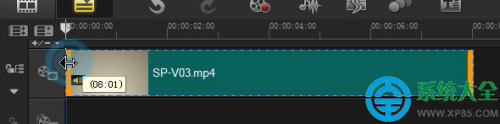
步驟3:接下來用戶同樣將光標放置於素材文件的末端,待鼠標呈現為雙箭頭即可向左拖動重新標注素材的終點。這樣就可以順利將需要的素材片段剪輯出來了。

二、通過修剪欄剪輯視頻
步驟1:首先用戶需要將光標放置於修剪欄的起始修整柄上,並且點擊向右拖動鼠標直至到適當位置才釋放左鍵,這樣就重新標記了素材文件的起始點。
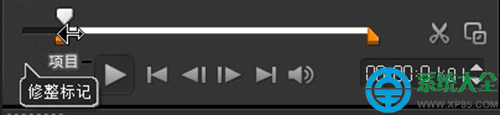
步驟2:接下來用戶同樣將光標放置於修剪欄的終點修整柄上,並且點擊向左拖動鼠標直至到適當位置才釋放左鍵,這樣就重新標記了素材文件的終點。
三、根據滑軌位置修剪素材
步驟1:首先用戶需要將滑動塊拖動到需要剪輯的起始點位置,點擊右側的“剪刀”圖標按鈕,即可實現視頻剪切功能。

步驟2:然後用戶請將滑動塊拖動到需要剪輯的終點位置,再次點擊右側的“剪刀”圖標按鈕即可。
四、單素材修整剪輯
步驟1:首先用戶需要將視頻文件導入到素材庫中,雙擊素材文件進入“素材修整”窗口,點擊拖動滑動塊需要剪輯的位置,再點擊右側的“【”圖標按鈕。

步驟2:然後用戶請點擊拖動滑動塊需要剪輯的位置,再點擊右側的“】”圖標按鈕即可實現視頻剪切功能。
五、按場景分割剪輯素材
步驟1:首先用戶需要右鍵點擊素材文件,選擇“按場景分割”功能按鈕。
步驟2:然後軟件就會自動彈出“場景”窗口,用戶請依次點擊“掃描——確定”選項按鈕。

步驟3:最後視頻素材就會被剪輯成一個個的鏡頭,用戶可以通過預覽窗口將不需要的鏡頭都刪除掉。